iTunes是一款数字媒体播放应用程序,拥有丰富的音乐、影片等资源。那么win7 64位系统怎么下载和安装itunes软件?一些新手用户还不知道怎么下载和安装itunes软件。下面小编为大家带来win7系统下载和安装itunes软件的图文教程;一起去看看吧!
- 软件名称:
- iTunes for Windows v12.9.6.3 32位 官方中文安装版
- 软件大小:
- 200MB
- 更新时间:
- 2019-07-25立即下载
- 软件名称:
- iTunes for Windows 64位 v12.10.9.3 官方安装版
- 软件大小:
- 262MB
- 更新时间:
- 2020-09-25立即下载
具体方法如下:
1、通过百度搜索“itunes”,进入到苹果的官网;
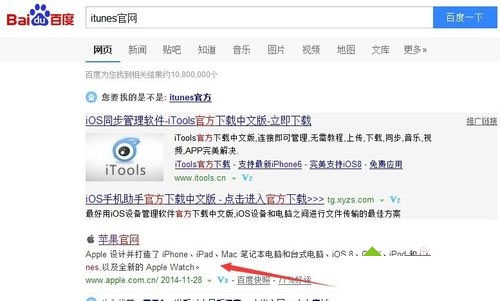
2、进入到苹果网址之后,会看到如下所示的页面。选择“itunes”标签;
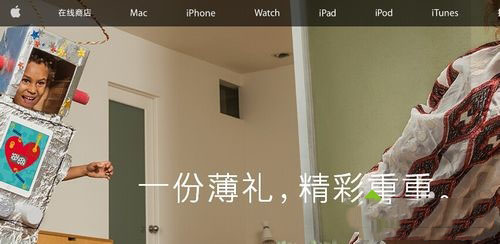
3、进入到itunes下载页面,点击“下载itunes”;
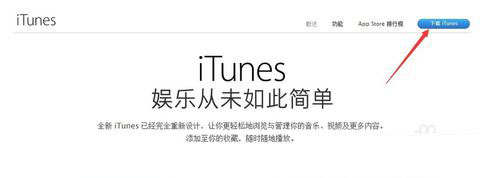
4、进入到下载的页面,根据机器的位数下载不同的版本;
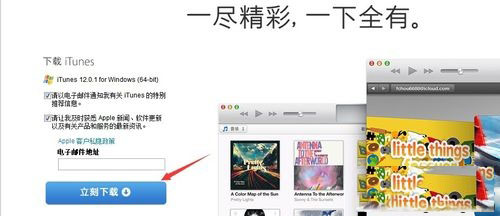
5、下载完成之后,点击exe,进行安装,首先会看到加载的进度条;
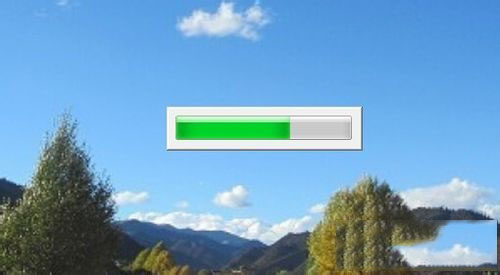
6、在版本下载正确的情况下,会出现下图所示,进行下一步下一步这种傻瓜式的安装;
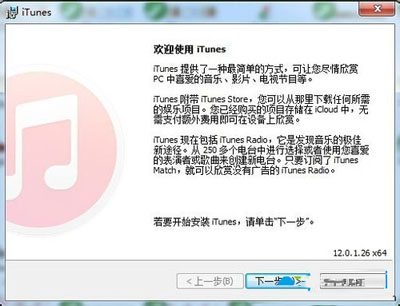
7、然后,在许可协议这一项,点击“同意”,即可完成安装;
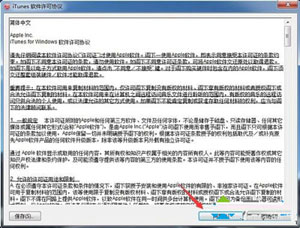
8、最后,双击程序图标,输入AppleID账号和密码,即可使用itunes。
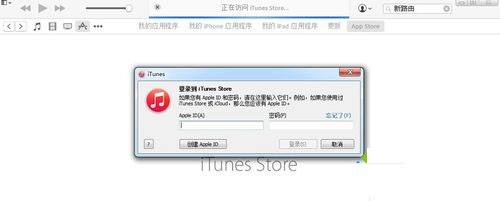
上述内容就是小编为大家带来的关于win7系统下载和安装itunes软件的图文教程了,有遇到还不会win7系统下载和安装itunes软件的;可以按照上述的步骤进行操作,希望可以帮助到大家!
 咨 询 客 服
咨 询 客 服